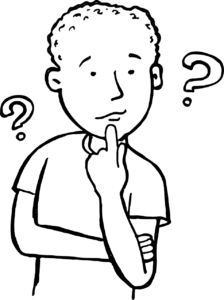
・Meta Mask削除したいけど今あるNFTって無くならないかな?
・削除した後の復元方法を教えてほしい
こんな悩みを解決できる記事を用意しました!
この記事では、スマホ版メタマスクの削除方法と復元方法をお伝えしますので、不安がある方も安心して操作できますよ!
私も諸事情によりメタマスクを一度削除する必要がありました。メタマスク内のNFTが消えないかとヒヤヒヤしたのを覚えています(汗)怯えながら操作していたのですが、何事もなく復元までできましたよ!
同じ悩みを抱えている皆さんの少しでもお役に立てればと思い記事にしました。 記事では削除する前の確認事項から復元方法まで解説するので、ぜひ参考にしてくださいね!
※「すぐに復元方法ついて知りたい!」という方は、「復元方法」へどうぞ!
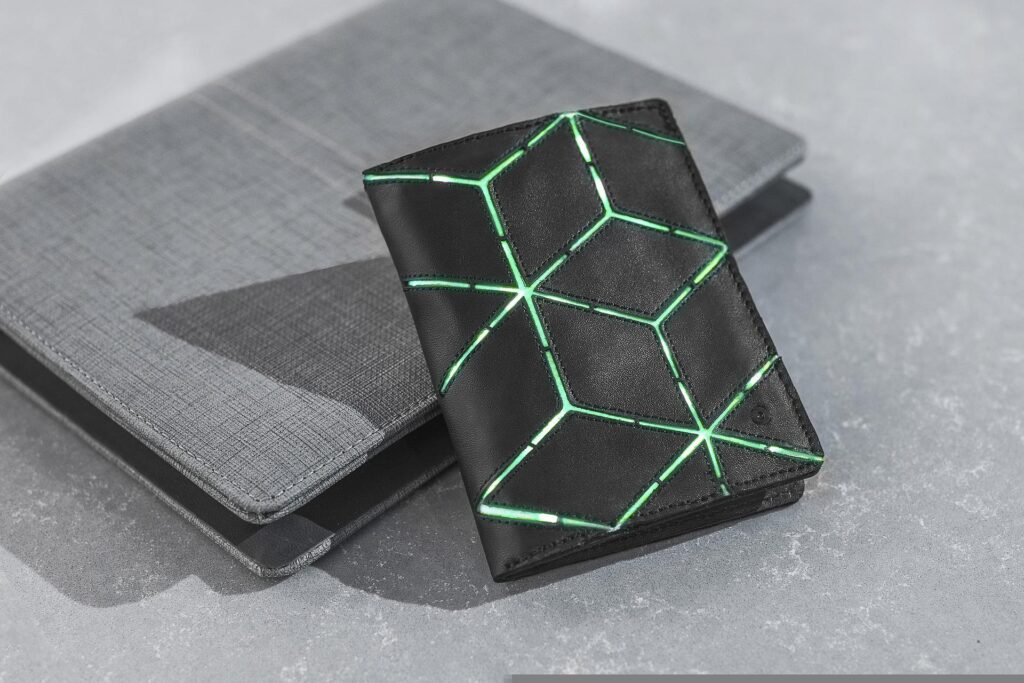
メタマスクを削除する前にやるべきこと
さっそくですが、削除する前に確認しておくことが2つ。
① シークレットリカバリーフレーズの確認
② 送金
※①は復元する際に必ず必要になります。絶対に忘れないようにメモしておきましょう。
シークレットリカバリーフレーズの確認
シークレットリカバリーフレーズとは、メタマスクをインストールした際に発行される12個の英単語です。
復元には必ず必要なのでメモしておいてください。
インストール時にメモできている方はOK!
メモしていない方は改めて確認しておきましょう!
↓↓シークレットリカバリーフレーズの確認方法 ↓↓
1.メタマスクを起動して左上の三本線をタップ
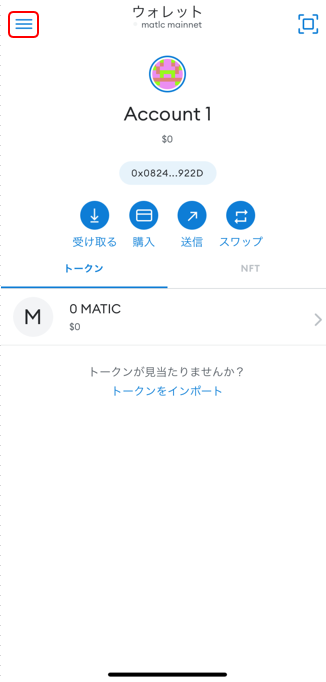
2.メニュー画面で「設定」をタップ
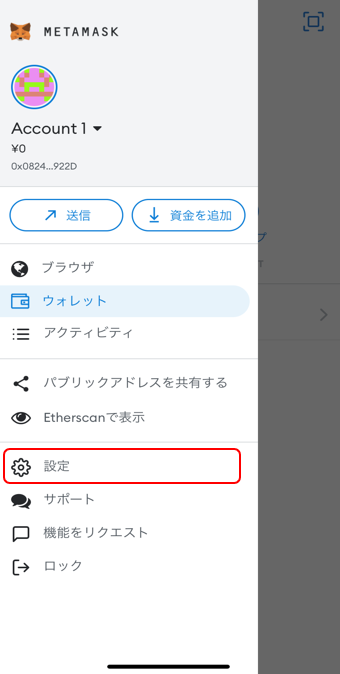
3.設定画面で「セキュリティとプライバシー」をタップ
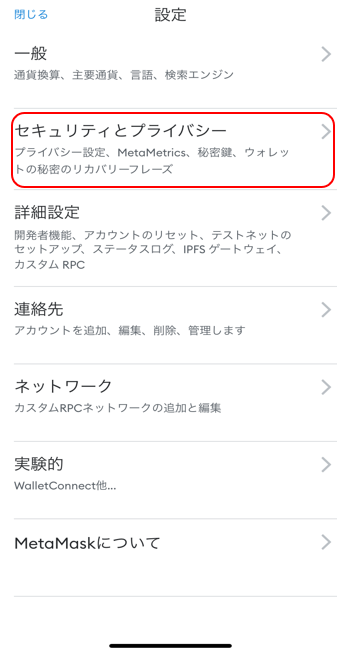
4.セキュリティ画面で「秘密のリカバリーフレーズを表示」をタップ
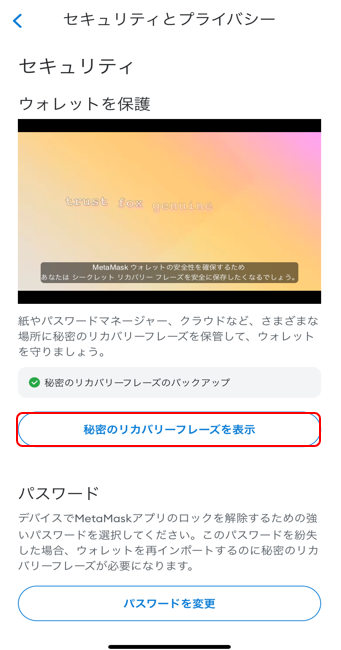
5.秘密のリカバリーフレーズ画面でパスワードを入力して「次へ」をタップ
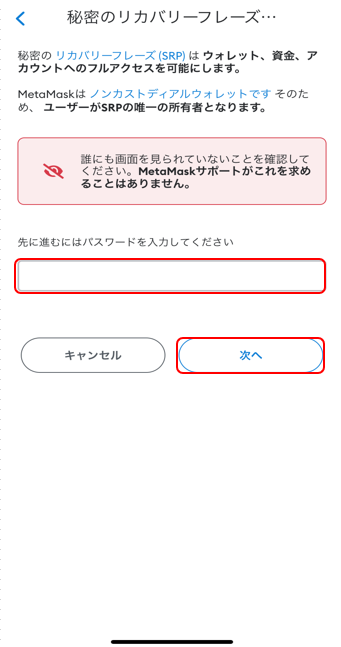
6.「長押ししてSRPを表示」を長押し
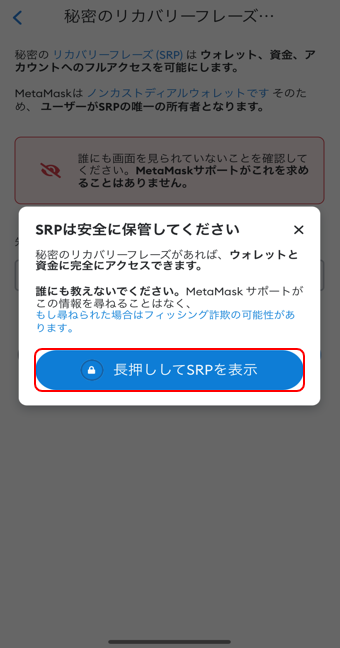
7.秘密のリカバリーフレーズ(12個の英単語)が表示されるのでメモ
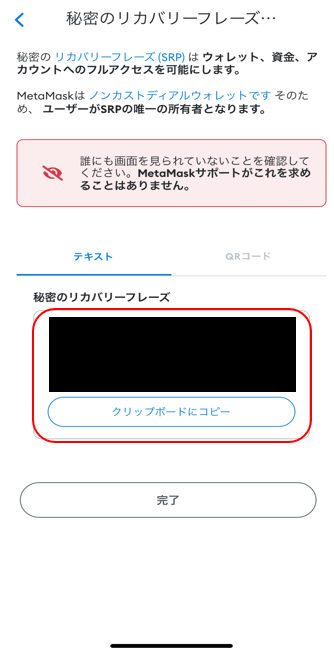
メモの方法
用紙に手書きで記入 ⇐ 推奨
スクショして印刷
スマホにメモ ⇐ ダメ
メタマスクが不正操作されてしまう時はスマホのデータも見られている可能性が高いです。
セキュリティの観点から手書きでメモするのがおススメ。
送金
削除してしまうと、メモしていたリカバリーフレーズやパスワードが間違っていたりして、復元できない可能性もあります。
メタマスクに暗号資産が残っているときは、別のウォレットへ送金しておくとリスクを回避できますよ。
↓↓送金方法↓↓
1.送金するトークンをタップ
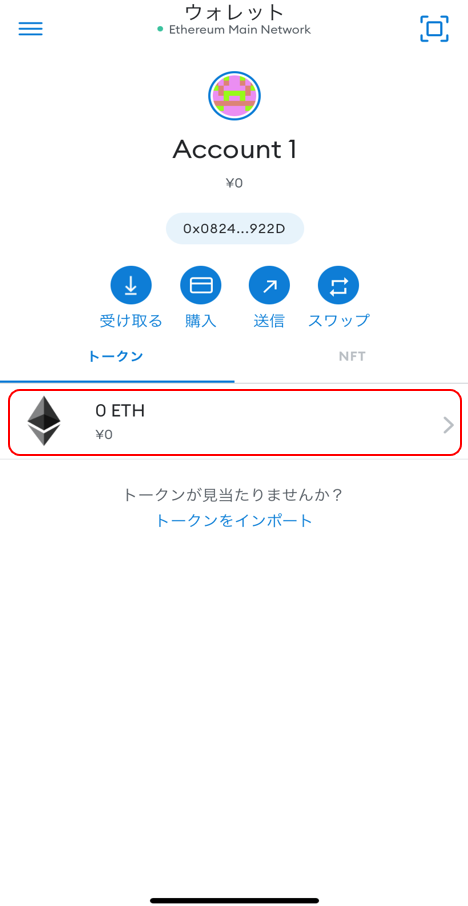
2.「送信」をタップ
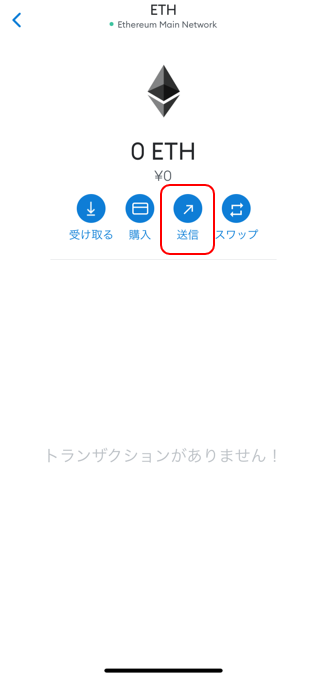
3.「To」に送信先のアドレスを入力して「次へ」をタップ
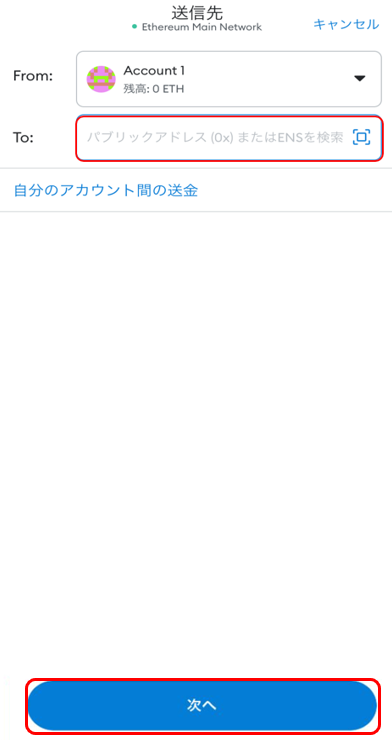
4.金額を入力して「次へ」をタップ
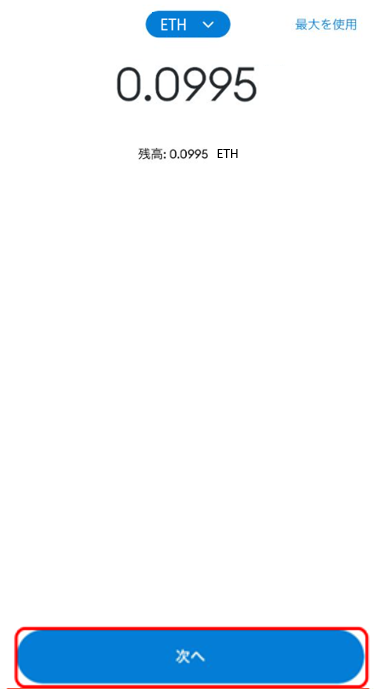
5.内容を確認出来たら「送金」をタップ
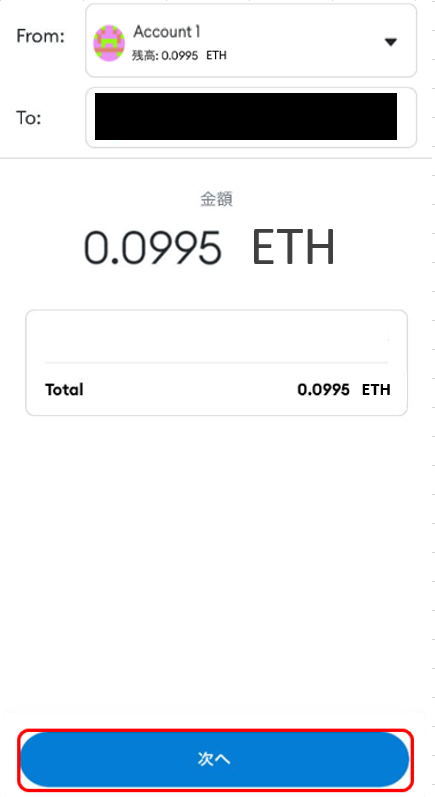
※送金には手数料(ガス代)がかかる場合があるので、手数料分の金額は残しておく必要があります。
メタマスクの削除方法
準備ができたらいよいよ削除していきます。
削除の操作はとっても簡単で4手順です。
さっそく紹介していきます。
1.アプリを長押し
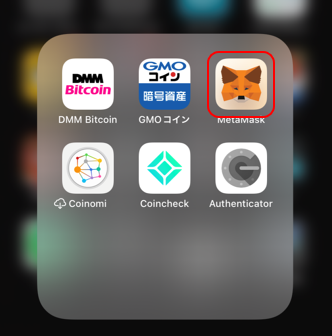
2.「Appを削除」をタップ
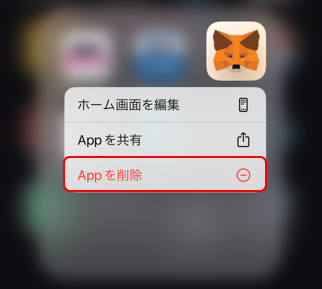
3.「Appを削除」をタップ
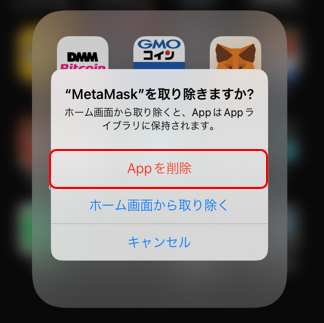
4.「削除」をタップ
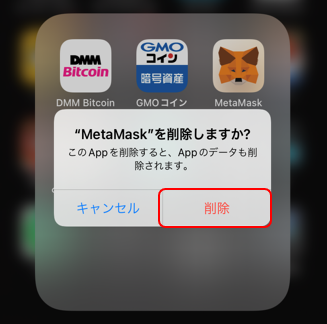
以上で完了です。
あっさりと削除できましたね。
メタマスクの復元方法
次に復元方法をお伝えします。
1.「App Store」をタップ
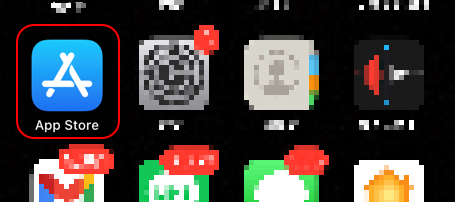
2.画面下部の「検索」画面から「メタマスク」と入力して「検索」をタップ
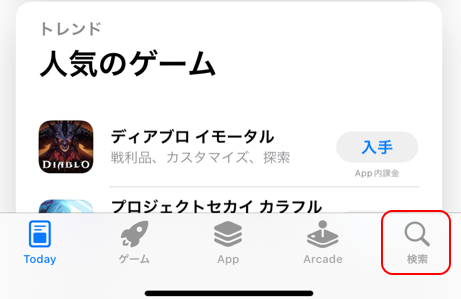
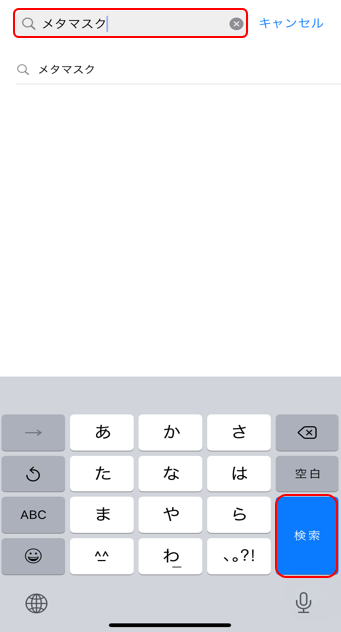
3.雲マークをタップ
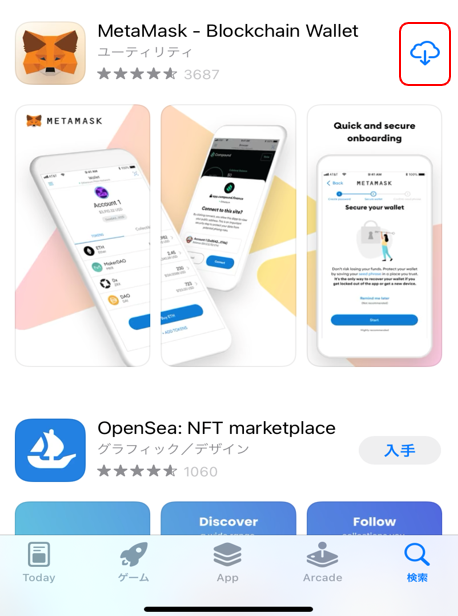
4.インストールできてアプリが起動したら下部の「開始」をタップ
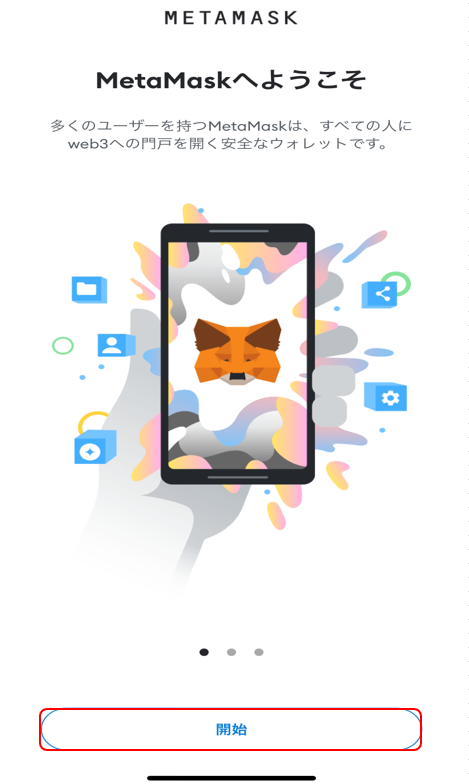
5.「秘密のリカバリーフレーズを使用してインポートします」をタップ
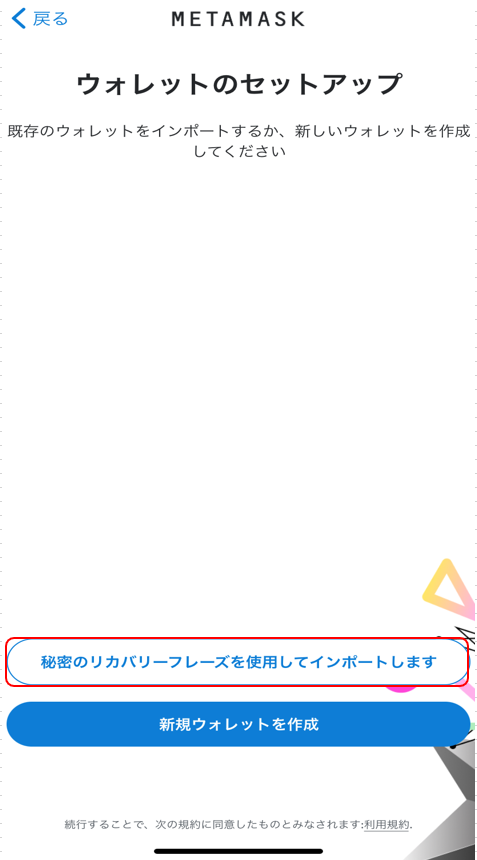
6.「同意する」をタップ
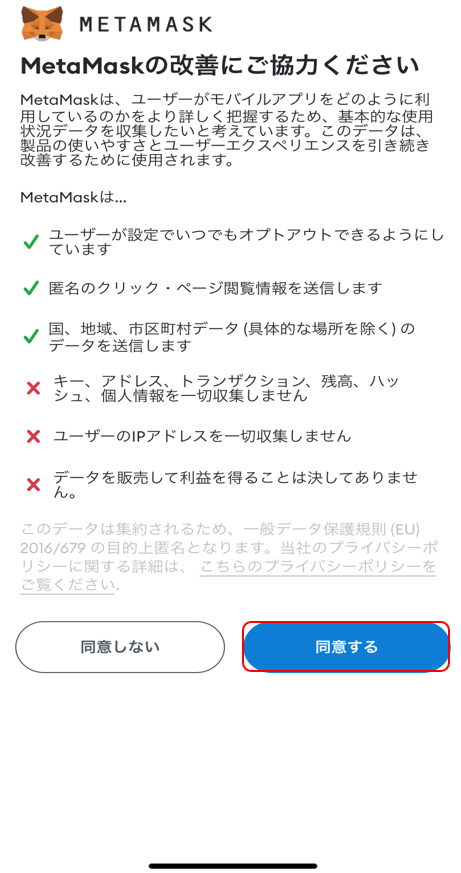
7.秘密のリカバリーフレーズ(12個の英単語)を入力。新しいパスワードと確認用のパスワードを入力して「インポート」をタップ
※英単語は「meta crypto apple mask」などスペースを入れて入力
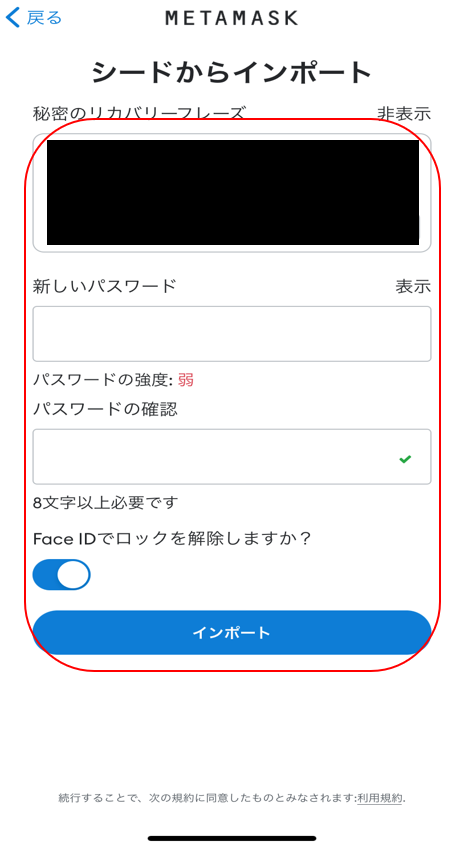
8.Face IDまたはTouch IDの使用を選択
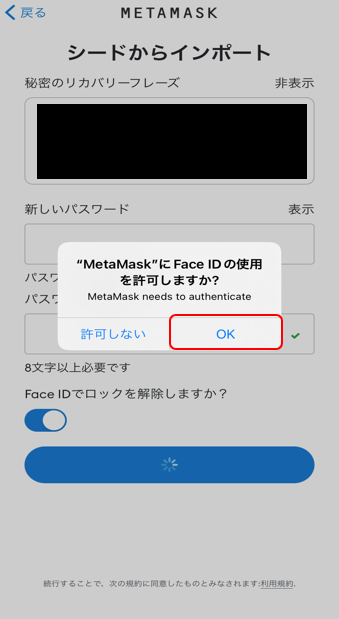
以上で完了です。
お疲れ様でした。
メタマスクは削除しても問題なく復元できる
今回はメタマスクの削除方法と復元方法をお伝えしました。
復元できると元のウォレットが使えますが、NFTなどは再度追加する必要があります。
NFTの追加方法は「スマホ版MetaMaskでNFTを受取る方法」を参考にしてみてください。
ちなみに、私は復元後NFTの画像がうまく表示されませんでした。
NFTの削除・追加を3回ほど繰り返すと元のとおりに表示ができましたので試してみると良いかもしれません。